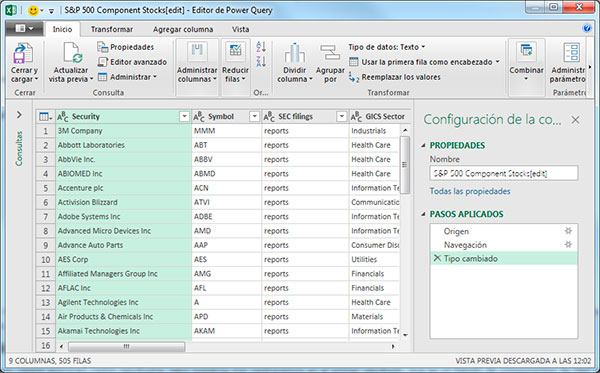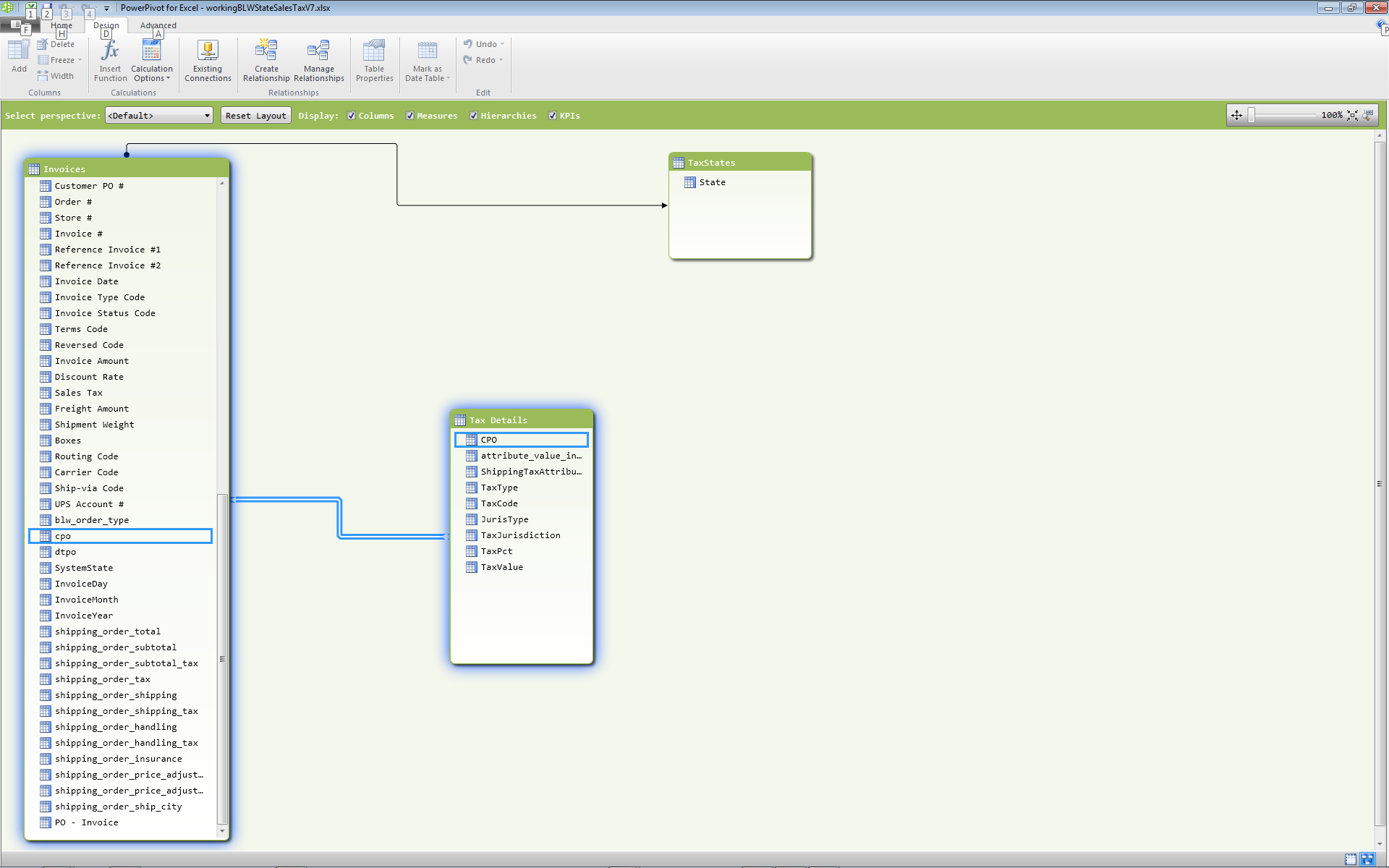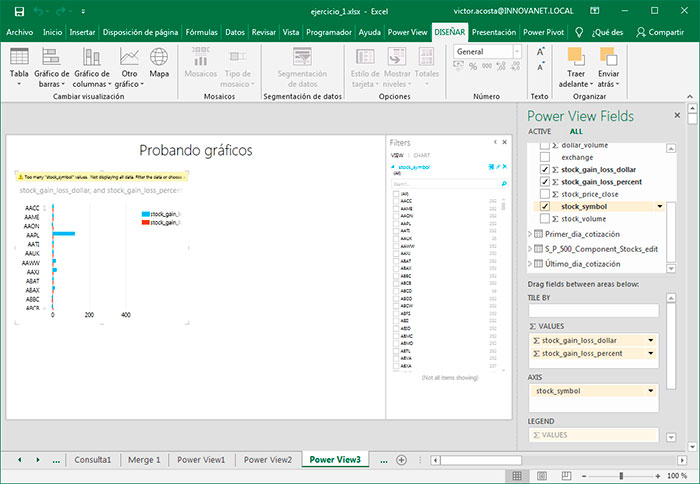Antes de aprender cómo usar Adobe Animate CC explicaré brevemente que es Adobe Animate. Es uno de los softwares más famosos de Adobe junto a Illustrator y Photoshop. Sus versiones anteriores eran conocidas como Adobe Flash Professional, Macromedia Flash y FutureSplash Animator.
Este programa nos permite crear animaciones vectoriales, anuncios, contenido multimedia, experiencias envolventes, aplicaciones, juegos, etc. Su entorno de edición está basado en una cronología. Ofrece compatibilidad nativa para salidas como HTML5 Canvas y WebGL. También se puede ampliar para ofrecer compatibilidad con formatos personalizados como Snap.SVG. Es compatible también con aplicaciones de Adobe AIR de creación y publicación de formatos Flash y de empaquetado.
Animate ofrece herramientas de dibujo y de ilustración de la mejor calidad, así como una sólida integración con Adobe CreativeSync.
Herramientas básicas
Para saber cómo usar Adobe Animate CC lo primero que debemos conocer son sus herramientas básicas. Sus herramientas no son muy diferentes a las herramientas de Photoshop o Illustrator ya que en ese sentido Adobe guarda mucha relación entre sus aplicaciones.
La herramienta Hueso es específica de Adobe Animate y para entenderla bien primero se debe conocer la cinemática inversa (IK) que es un método de animación de objetos que utiliza huesos encadenados en esqueletos lineales o puede dividirse en relaciones principales y secundarias, ¿qué quiere decir esto? Que si el hueso principal se mueve, los secundarios se mueven en relación a él.
¿Cómo añadir huesos a formas?
Ahora que ya sabemos cómo funciona la cinemática inversa vamos a ver como podemos añadir huesos a formas.
Los huesos se añaden a una sola forma o grupo de formas que se encuentren en una misma capa. Para poder añadir el hueso ya sea a una forma o a un grupo de formas debemos seleccionar todas las formas que queremos que se incluya, una vez añadido los huesos, Adobe Animate convierte todos los huesos y formas en un objeto de forma IK.
El Pincel es una de las herramientas esenciales tanto de Adobe Animate como de otras aplicaciones de Adobe. En Adobe Animate nos permite definir un pincel personalizado por medio de la configuración de parámetros del pincel como la forma y el ángulo. Podemos crear ilustraciones naturales personalizando el pincel según nuestras necesidades.
Otra herramienta específica es la Cámara y se usa para imitar el movimiento de una cámara virtual. Mientras configuramos la vista de cámara se nos muestra como si estuviésemos mirando a través de ella. Se puede añadir además interpolaciones y fotogramas clave. Tenemos las siguientes funciones para ajustar la animación:
- Panoramización con el sujeto del fotograma.
- Acercamiento del objeto para crear un efecto dramático.
- Alejamiento de un fotograma para una imagen mayor.
- Modificar el punto focal para desplazar la atención de un punto a otro.
- Rotación de la cámara,
La herramienta Anclaje de Transformación utiliza los vectores de los segmentos, para ello seleccionamos el vector de forma que mostrará los controles de dirección, que consisten en líneas de dirección terminadas en puntos. El ángulo y la longitud de las líneas determinan la forma y el tamaño de los segmentos curvos.
¿Cómo usar Adobe Animate CC?
Lo primero que tenemos que tener claro sobre cómo usar Adobe Animate CC es como funciona el flujo de trabajo.
- Planificar la aplicación: Consiste en decidir las tareas básicas que va a realizar la aplicación
- Añadir elementos multimedia: Debemos crear o importar elementos multimedia como imágenes, vídeo, sonido y texto.
- Organizar los elementos: Tendremos que llevar un orden, para ello es fundamental organizar los elementos multimedia en el escenario y en la línea de tiempo para definir cuándo y cómo aparecerán en la aplicación.
- Aplicar efectos especiales: Tenemos la posibilidad de aplicar filtros gráficos como desenfoques, iluminados, biseles, etc. Podremos aplicar el filtro que consideremos conveniente.
- Utilizar ActionScript: Escribe el código ActionScript para controlar cómo se comportan los elementos multimedia pudiendo controlar como corresponden los elementos a las interacciones.
- Probar y publicar: Antes de publicar, prueba el archivo FLA (Control / Probar película) para asegurarte que funciona todo correctamente, así como también buscar y solucionar los posibles errores.
Una vez tenemos el proyecto terminado, publicaremos el archivo FLA (Archivo / Publicar) como archivo SWF para poder mostrarlo en una página web y reproducirse con Flash Player.
Novedades de la última versión de Adobe Animate.
Para saber más sobre cómo usar Adobe Animate CC vamos a ver las novedades que nos trae la última versión de Adobe Animate con las siguientes características:
Efectos de audio
Con esta versión podemos dividir el audio transmitido en distintas partes manteniendo los efectos de audio importado.
Mejoras en la gestión de imágenes
Ahora podemos exportar las imágenes con la resolución adecuada respetando los ajustes de la imagen original y anulando la optimización.
Duplicación de pincel
Se puede sincronizar las formas y tamaños de punta de las herramientas Pincel y Borrador al realizar un esbozo.
Deformación de recursos
En esta versión se ha mejorado la deformación de recursos para ofrecer un mayor control de selectores y el resultado de la deformación.
Selector de Fotogramas
Otra mejora en esta versión es la opción de fijar un símbolo al selector de fotogramas, de manera que ahora podemos trabajar con la herramienta Selector de fotogramas aunque no tengamos el símbolo seleccionado. Esta mejora nos permite trabajar con varios símbolos y fijarlos a distintos paneles del selector de fotogramas.
Con este punto finalizamos la publicación, ¡espero que te haya servido de ayuda!